2014.5 OPEL CASCADA navigation system
[x] Cancel search: navigation systemPage 44 of 129

44Navigation
Bemærkninger
Hvis et husnummer ikke er gemt i
systemdatabasen, anvendes det
husnummer, der ligger nærmest den indtastede destination, til rutebereg‐
ning.
Bekræft om nødvendigt indtastnin‐
gen.
Der vises en bekræftelse. Vælg me‐
nupunktet Start vejvisning for at starte
vejvisningen.
Tastatur
Afhængig af den valgte funktion kan
tastaturerne vises forskelligt.Vælg skærmknappen ABC på ven‐
stre side af tastaturet for at ændre
bogstavopsætningen på bogstavta‐
staturet. Bogstaverne er nu i alfab‐
etisk rækkefølge.
Vælg successivt de ønskede tegn for
at indtaste en tegnsekvens.
Bemærkninger
Når der indtastes en adresse, bruger tastaturet en intelligent stavefunk‐
tion, som automatisk blokerer tegn,
der ikke kan forekomme efterføl‐
gende i den pågældende tegnse‐
kvens.
Vælg skærmknappen ÄÖ i højre side
af bogstavtastaturet for at indtaste specialtegn, der ikke findes på bog‐
stavtastaturet. Tastaturet med spe‐
cialtegn vises. Vælg det ønskede
tegn.
Vælg skærmknappen Sym i højre
side af tastaturet med specialtegn for
at indsætte tal og symboler. Tastatu‐
ret med symboler vises. Vælg det øn‐ skede tegn.Vælg skærmknappen ABC i højre
side af symboltastaturet for at akti‐ vere bogstavtastaturet igen. På
denne måde kan du skifte mellem de
tre tastaturer.
Vælg skærmknappen Slet i højre side
af det pågældende tastatur, eller tryk
på knappen BACK for at slette alle‐
rede indtastede tegn.
Når man indtaster en adresse, vises
en liste med matchende elementer
automatisk, når op til seks matchende elementer er fundet i adressehukom‐
melsen.
Vælg den pågældende skærmknap
Liste nederst på tastaturet for manu‐
elt at aktivere en liste over matchende
elementer for det aktuelle input.
Vælg skærmknappen Sidste 5 ne‐
derst på tastaturet for at se de fem
seneste indtastninger.
Vælg den ønskede indtastning på lis‐
ten.
Vælg om nødvendigt bekræftelses‐
knappen, der vises nederst på tasta‐
turet.
Page 45 of 129

Navigation45
InteressepunkterEt interessepunkt (IP) er et bestemtsted, der kan være af generel inte‐
resse, som f.eks. en benzinstation, et
parkeringsområde eller en restau‐
rant.
De oplysninger, der er gemt i infotain‐ ment-systemet, indeholder en lang
række foruddefinerede IP'er, som an‐ gives med symboler på kortet.
Disse IP'er kan vælges som destina‐
tioner for vejvisningen.
Søgemenu
Et IP kan vælges ved hjælp af forskel‐
lige søgemasker.
Tryk på knappen DEST for at se me‐
nuen Indtastning af destination , og
vælg derefter ikonet POI'er Interesse
for at åbne menuen POI-liste.
Vælg Kategori: , Navn: eller
Telefonnummer . Den respektive søg‐
emaske vises.
Udfyld felterne i den respektive søg‐
emaske.
Søgemaske for kategori
Vælg indtastningsfeltet for lokalitet for
at se en liste. Vælg den ønskede op‐
tion.
Vælg indtastningsfeltet for kategori
for at se en liste med IP-kategorier.
Vælg den ønskede kategori og der‐
efter en underkategori på listen.
Vælg feltet Sorteringsmetode for at
se den relevante undermenu. Vælg
Efter afstand eller Efter navn .Vælg skærmknappen Søgning ne‐
derst på skærmen. En liste med inte‐
ressepunkter eller -kategorier vises
svarende til de indtastede kriterier.
Vælg det ønskede menupunkt.Søgemaske for navn
Vælg indtastningsfeltet for land for at
se en liste over alle tilgængelige
lande. Vælg det ønskede land.
Vælg indtastningsfeltet for by eller
postnummer for at angive lokaliteten. Der vises et tastatur. Indtast det øn‐
skede navn eller nummer.
Vælg feltet Sorteringsmetode for at
se den relevante undermenu. Vælg
Efter afstand eller Efter navn .
Vælg skærmknappen Søgning ne‐
derst på skærmen. Tastaturet vises
igen.
Indtast navnet på det ønskede inte‐
ressepunkt.Søgemaske for telefonnummer
Vælg indtastningsfeltet for land for at
se en liste over alle tilgængelige
lande. Vælg det ønskede land.
Page 46 of 129

46Navigation
Vælg feltet Sorteringsmetode for at
se den relevante undermenu. Vælg
Efter afstand eller Efter navn .
Vælg indtastningsfeltet for nummer
for at aktivere tastaturet. Indtast det
ønskede nummer.
Når den respektive søgemaske er ud‐ fyldt, vises en bekræftelsesmenu.
Vælg menupunktet Start vejvisning
for at starte vejvisningen.
Kategorilister
Tryk på knappen NAV og derefter på
multifunktionsknappen for at se
Navigationsmenu . Vælg
Nærliggende POI'er eller POI'er langs
ruten . En IP-kategoriliste vises.
Vælg den ønskede kategori, under‐
kategori og derefter interessepunkt.
Der vises en bekræftelse. Vælg me‐
nupunktet Start vejvisning for at starte
vejvisningen.
Tidligere destinationer
De senest indtastede eller valgte
adresser til vejvisningen gemmes i
systemet.Tryk på knappen DEST for at se me‐
nuen Indtastning af destination , og
vælg derefter ikonet Forrige
destinationer .
En liste med de seneste destinationer vises sorteret i omvendt kronologisk
rækkefølge.
Vælg den ønskede adresse på listen. Der vises en bekræftelse. Vælg me‐
nupunktet Start vejvisning for at starte
vejvisningen.
Adressebog
Adressebog indeholder lokal lager‐
plads til adresser, der er indtastet i
navigationsprogrammet.
Lagring af adresser i adressebogen
Tryk på knappen DEST for at åbne
menuen Indtastning af destination og
gemme en adresse i adressebogen.
Indtast eller vælg den ønskede
adresse. Der vises en bekræftelse.
Vælg skærmknappen Gem. Masken
Adressebogsindtastning vises.
Page 47 of 129

Navigation47
Afhængigt af de tilgængelige oplys‐
ninger er de forskellige indtastnings‐
felter allerede udfyldt.
Vælg indtastningsfeltet for navn for at
indtaste eller ændre navnet på den
respektive lokalitet. Der vises et ta‐
statur. Indtast det ønskede navn, og
bekræft indtastningen.
Vælg indtastningsfeltet for adresse
for at ændre adressen. Adresseind‐
tastningsmasken vises. Udfør de øn‐
skede ændringer, og bekræft.
Vælg indtastningsfeltet for telefon‐
nummer for at indtaste eller ændre te‐
lefonnummeret. Der vises et tastatur. Indtast det ønskede nummer.
Hvis aktiveret 3 39 er adressebogens
optegnelser angivet på kortet med IP-
ikoner. Vælg indtastningsfeltet for
ikon for at ændre det ikon, der angiver
en adressefortegnelse. En liste over
alle tilgængelige IP-ikoner i systemet
vises.
Rul gennem listen, og vælg det øn‐
skede ikon.Vælg skærmknappen Udført nederst
i indtastningsmasken. Adressen er
gemt.
Valg af adresser i adressebogen
Tryk på knappen DEST for at se me‐
nuen Indtastning af destination , og
vælg derefter ikonet Adressebog. En
liste over alle fortegnelser i adresse‐
bogen vises.
Vælg den ønskede fortegnelse.
Der vises en bekræftelse. Vælg me‐
nupunktet Start vejvisning for at starte
vejvisningen.
Redigering af adresser i
adressebogen
Tryk på knappen DEST for at se me‐
nuen Indtastning af destination , og
vælg derefter ikonet Adressebog. En
liste over alle fortegnelser i adresse‐
bogen vises.
Vælg den ønskede fortegnelse. Der vises en bekræftelse. Vælg me‐
nupunktet Rediger for at se den på‐
gældende maske Adressebogsind‐
tastning .
Udfør de ønskede ændringer, og be‐
kræft. Ændringerne gemmes i adres‐
sebogen.
Telefonbog Adresser, der gemmes i telefonbogenpå den tilsluttede mobiltelefon, kan
vælges som destinationer.
Tryk på knappen DEST for at se me‐
nuen Indtastning af destination , og
vælg derefter ikonet Telefonbog. Te‐
lefonbogssøgning -menuen vises.
Page 48 of 129

48Navigation
Vælg det første, ønskede bogstavom‐råde for at se den del af telefonbo‐
gens indhold, som skal vises. Tele‐
fonbogen springer til positionen for
det valgte bogstavområde.
Vælg den ønskede post i telefonbo‐
gen for at se de adresser, der er gemt under denne post. Vælg adressen.
Bemærkninger
Når Infotainment-systemet ikke kan finde en gyldig adresse, vises en
meddelelse.
Der vises en bekræftelse. Vælg me‐ nupunktet Start vejvisning for at starte
vejvisningen.
Valg af destination fra kortet
Destinationer (adresser eller IP'er)
kan også indstilles med kortet.
Tryk på knappen NAVI for at se kortet.
Brug 8-vejs kontakt til at centrere kor‐ tet omkring den ønskede destination.
Der vises et rødt symbol v på kortet,
og den tilsvarende adresse vises på
en etiket.
Tryk på multifunktionsknappen for at
aktivere skærmknappen Gå.
Der vises en bekræftelse. Vælg me‐
nupunktet Start vejvisning for at starte
vejvisningen.
Bemærkninger
Hvis der er mere end ét IP placeret
ved den valgte kortposition, er dette
angivet på etiketten. Aktivering af skærmknappen Gå åbner en liste
med valgmuligheder.
Mit hjem
Du kan gemme din hjemadresse per‐ manent i systemet.
Lagring af hjemadresse
Tryk på DEST-knappen for at vise
Indtastning af destination -menuen.
Indtast din hjemmeadresse.
Der vises en bekræftelse. Vælg Gem
som start -menupunktet.
Der vises en meddelelse. Bekræft
meddelelsen for at gemme hjem‐
adressen.
Bemærkninger
Hjemadressen er også gemt i adres‐ sebogen.
Valg af hjemadresse
Tryk på knappen DEST for at se me‐
nuen Indtastning af destination , og
vælg derefter ikonet Mit hjem.
Page 51 of 129
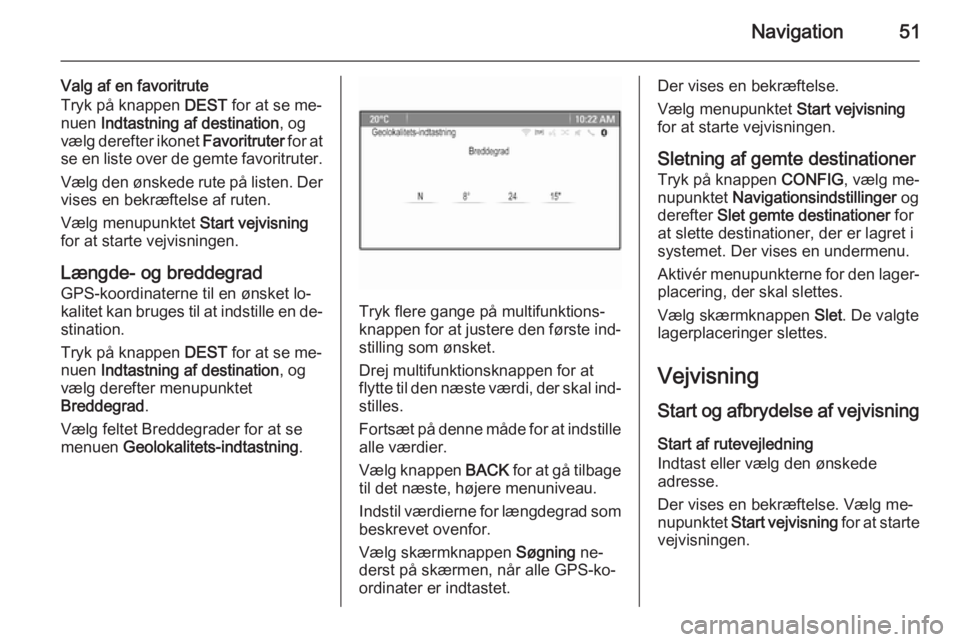
Navigation51
Valg af en favoritrute
Tryk på knappen DEST for at se me‐
nuen Indtastning af destination , og
vælg derefter ikonet Favoritruter for at
se en liste over de gemte favoritruter.
Vælg den ønskede rute på listen. Der
vises en bekræftelse af ruten.
Vælg menupunktet Start vejvisning
for at starte vejvisningen.
Længde- og breddegrad GPS-koordinaterne til en ønsket lo‐
kalitet kan bruges til at indstille en de‐ stination.
Tryk på knappen DEST for at se me‐
nuen Indtastning af destination , og
vælg derefter menupunktet
Breddegrad .
Vælg feltet Breddegrader for at se
menuen Geolokalitets-indtastning .
Tryk flere gange på multifunktions‐
knappen for at justere den første ind‐
stilling som ønsket.
Drej multifunktionsknappen for at
flytte til den næste værdi, der skal ind‐
stilles.
Fortsæt på denne måde for at indstille
alle værdier.
Vælg knappen BACK for at gå tilbage
til det næste, højere menuniveau.
Indstil værdierne for længdegrad som
beskrevet ovenfor.
Vælg skærmknappen Søgning ne‐
derst på skærmen, når alle GPS-ko‐
ordinater er indtastet.
Der vises en bekræftelse.
Vælg menupunktet Start vejvisning
for at starte vejvisningen.
Sletning af gemte destinationer Tryk på knappen CONFIG, vælg me‐
nupunktet Navigationsindstillinger og
derefter Slet gemte destinationer for
at slette destinationer, der er lagret i
systemet. Der vises en undermenu.
Aktivér menupunkterne for den lager‐
placering, der skal slettes.
Vælg skærmknappen Slet. De valgte
lagerplaceringer slettes.
Vejvisning
Start og afbrydelse af vejvisning Start af rutevejledning
Indtast eller vælg den ønskede
adresse.
Der vises en bekræftelse. Vælg me‐
nupunktet Start vejvisning for at starte
vejvisningen.
Page 52 of 129
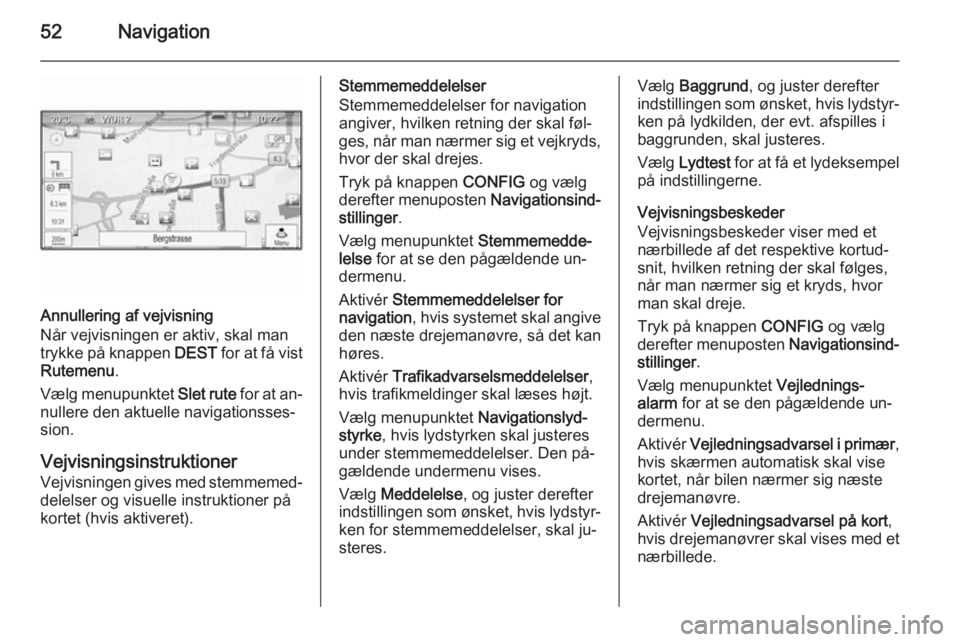
52Navigation
Annullering af vejvisning
Når vejvisningen er aktiv, skal man
trykke på knappen DEST for at få vist
Rutemenu .
Vælg menupunktet Slet rute for at an‐
nullere den aktuelle navigationsses‐ sion.
Vejvisningsinstruktioner
Vejvisningen gives med stemmemed‐
delelser og visuelle instruktioner på
kortet (hvis aktiveret).
Stemmemeddelelser
Stemmemeddelelser for navigation
angiver, hvilken retning der skal føl‐
ges, når man nærmer sig et vejkryds, hvor der skal drejes.
Tryk på knappen CONFIG og vælg
derefter menuposten Navigationsind‐
stillinger .
Vælg menupunktet Stemmemedde‐
lelse for at se den pågældende un‐
dermenu.
Aktivér Stemmemeddelelser for
navigation , hvis systemet skal angive
den næste drejemanøvre, så det kan
høres.
Aktivér Trafikadvarselsmeddelelser ,
hvis trafikmeldinger skal læses højt.
Vælg menupunktet Navigationslyd‐
styrke , hvis lydstyrken skal justeres
under stemmemeddelelser. Den på‐
gældende undermenu vises.
Vælg Meddelelse , og juster derefter
indstillingen som ønsket, hvis lydstyr‐
ken for stemmemeddelelser, skal ju‐
steres.Vælg Baggrund , og juster derefter
indstillingen som ønsket, hvis lydstyr‐
ken på lydkilden, der evt. afspilles i
baggrunden, skal justeres.
Vælg Lydtest for at få et lydeksempel
på indstillingerne.
Vejvisningsbeskeder
Vejvisningsbeskeder viser med et
nærbillede af det respektive kortud‐ snit, hvilken retning der skal følges,
når man nærmer sig et kryds, hvor
man skal dreje.
Tryk på knappen CONFIG og vælg
derefter menuposten Navigationsind‐
stillinger .
Vælg menupunktet Vejlednings‐
alarm for at se den pågældende un‐
dermenu.
Aktivér Vejledningsadvarsel i primær ,
hvis skærmen automatisk skal vise
kortet, når bilen nærmer sig næste
drejemanøvre.
Aktivér Vejledningsadvarsel på kort ,
hvis drejemanøvrer skal vises med et nærbillede.
Page 53 of 129
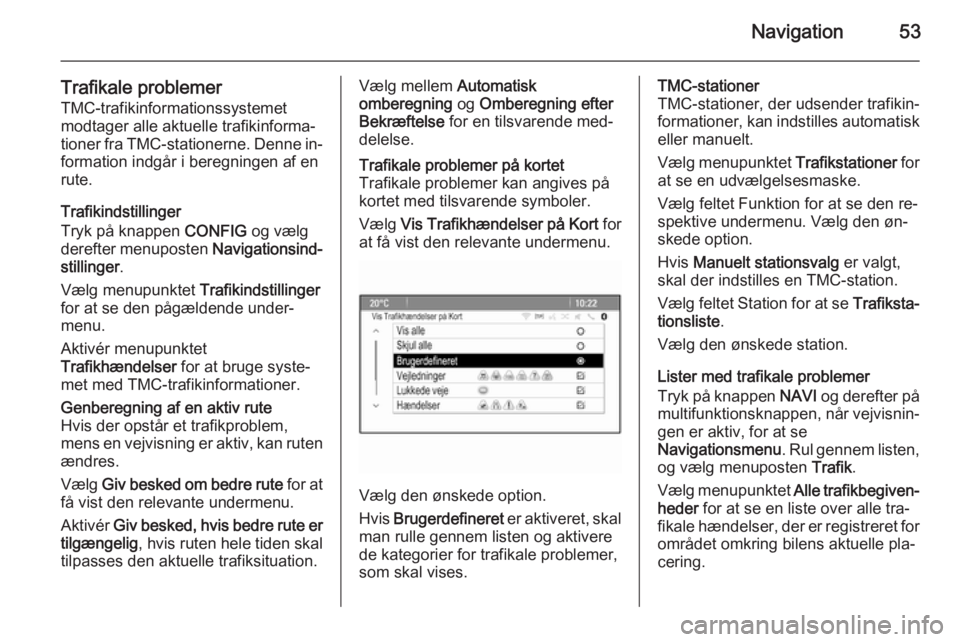
Navigation53
Trafikale problemerTMC-trafikinformationssystemet
modtager alle aktuelle trafikinforma‐
tioner fra TMC-stationerne. Denne in‐
formation indgår i beregningen af en
rute.
Trafikindstillinger
Tryk på knappen CONFIG og vælg
derefter menuposten Navigationsind‐
stillinger .
Vælg menupunktet Trafikindstillinger
for at se den pågældende under‐ menu.
Aktivér menupunktet
Trafikhændelser for at bruge syste‐
met med TMC-trafikinformationer.Genberegning af en aktiv rute
Hvis der opstår et trafikproblem,
mens en vejvisning er aktiv, kan ruten
ændres.
Vælg Giv besked om bedre rute for at
få vist den relevante undermenu.
Aktivér Giv besked, hvis bedre rute er
tilgængelig , hvis ruten hele tiden skal
tilpasses den aktuelle trafiksituation.Vælg mellem Automatisk
omberegning og Omberegning efter
Bekræftelse for en tilsvarende med‐
delelse.Trafikale problemer på kortet
Trafikale problemer kan angives på
kortet med tilsvarende symboler.
Vælg Vis Trafikhændelser på Kort for
at få vist den relevante undermenu.
Vælg den ønskede option.
Hvis Brugerdefineret er aktiveret, skal
man rulle gennem listen og aktivere
de kategorier for trafikale problemer,
som skal vises.
TMC-stationer
TMC-stationer, der udsender trafikin‐
formationer, kan indstilles automatisk eller manuelt.
Vælg menupunktet Trafikstationer for
at se en udvælgelsesmaske.
Vælg feltet Funktion for at se den re‐
spektive undermenu. Vælg den øn‐
skede option.
Hvis Manuelt stationsvalg er valgt,
skal der indstilles en TMC-station.
Vælg feltet Station for at se Trafiksta‐
tionsliste .
Vælg den ønskede station.
Lister med trafikale problemer
Tryk på knappen NAVI og derefter på
multifunktionsknappen, når vejvisnin‐
gen er aktiv, for at se
Navigationsmenu . Rul gennem listen,
og vælg menuposten Trafik.
Vælg menupunktet Alle trafikbegiven‐
heder for at se en liste over alle tra‐
fikale hændelser, der er registreret for området omkring bilens aktuelle pla‐
cering.